
Смартфоны Xiaomi популярны благодаря отличному соотношению цены и производительности, но стандартное приложение камеры не всегда раскрывает их потенциал. Google Камера (GCam) предлагает более продвинутую обработку изображений, улучшенное качество ночной съёмки и расширенные алгоритмы HDR. Установить её можно без рут-прав, если устройство поддерживает Camera2 API.
Перед установкой важно проверить, активирован ли Camera2 API. Для этого можно воспользоваться приложением Camera2 Probe из Google Play. Если уровни LEVEL_3 или FULL активны, смартфон совместим с GCam. В противном случае установка возможна, но с ограничениями.
Далее потребуется выбрать подходящий APK-файл Google Камеры. Разные версии оптимизированы под разные процессоры и модули камер. На форумах XDA и сайтах, таких как Celso Azevedo, можно найти версии GCam, адаптированные для Xiaomi. Главное – скачать файл от проверенного разработчика.
После загрузки APK в настройках устройства необходимо разрешить установку приложений из неизвестных источников. Затем следует запустить установочный файл и дождаться завершения процесса. При первом запуске можно настроить параметры камеры, чтобы добиться оптимального качества снимков.
Если после установки наблюдаются сбои или падение FPS в интерфейсе камеры, попробуйте другую версию APK или примените конфигурационный файл (XML), который корректирует параметры обработки изображения. Найти его можно в тематических сообществах, а установить через настройки GCam.
Проверка совместимости устройства с Google Камерой
Перед установкой Google Камеры важно убедиться, что устройство поддерживает необходимые функции. Ключевые параметры: наличие поддержки Camera2 API и наличие совместимого процессора.
Чтобы проверить Camera2 API, установите приложение Camera2 API Probe из Google Play. Запустите его и найдите строку «Hardware Support Level». Если указано «Level_3» или «Full», Google Камера будет работать корректно. Если «Limited» или «Legacy», установка возможна, но функциональность будет ограничена.
Чипсет также играет важную роль. Оптимальные результаты достигаются на процессорах Qualcomm Snapdragon. Смартфоны с Mediatek и Exynos могут испытывать проблемы с совместимостью, включая отсутствие поддержки HDR+ и ночного режима.
После проверки API и процессора можно искать подходящую версию Google Камеры. Для этого используйте ресурс «GCam Hub» или форумы XDA Developers, где публикуются адаптированные сборки для конкретных моделей Xiaomi.
Поиск и скачивание подходящего APK-файла Google Камеры
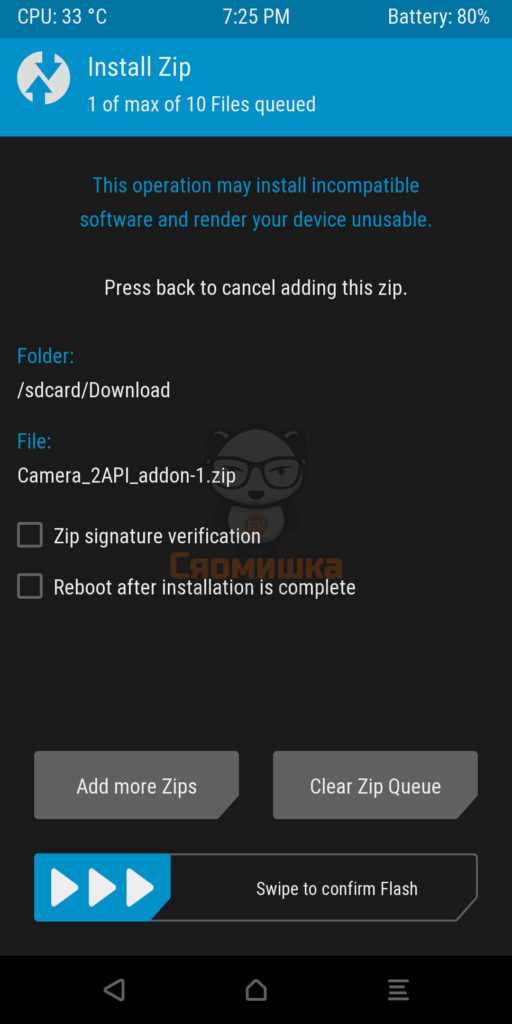
Для установки Google Камеры на Xiaomi необходимо найти версию, совместимую с моделью устройства и процессором. Официальное приложение доступно только на смартфонах Pixel, поэтому придется использовать модифицированные сборки от энтузиастов.
- Определите процессор устройства. Например, Qualcomm Snapdragon поддерживает больше версий, чем MediaTek.
- Узнайте, поддерживает ли смартфон Camera2 API. Установите приложение Camera2 API Probe из Google Play и проверьте уровень поддержки. Если статус Full или Level 3, камера будет работать корректно.
- Перейдите на проверенные сайты, например:
- Celso Azevedo – крупнейший каталог модов GCam.
- APKMirror – надежный источник оригинальных APK.
- Выбирайте версии, адаптированные для вашей модели. В описании сборок указаны поддерживаемые устройства и чипсеты.
- Проверяйте отзывы и комментарии пользователей. Если сборка нестабильна, лучше скачать другую.
- Загружайте файл только с HTTPS-сайтов. Если ресурс требует регистрацию или предлагает подозрительные ссылки, избегайте его.
После скачивания APK перенесите файл в память смартфона и подготовьтесь к установке.
Настройка дополнительных параметров камеры перед установкой
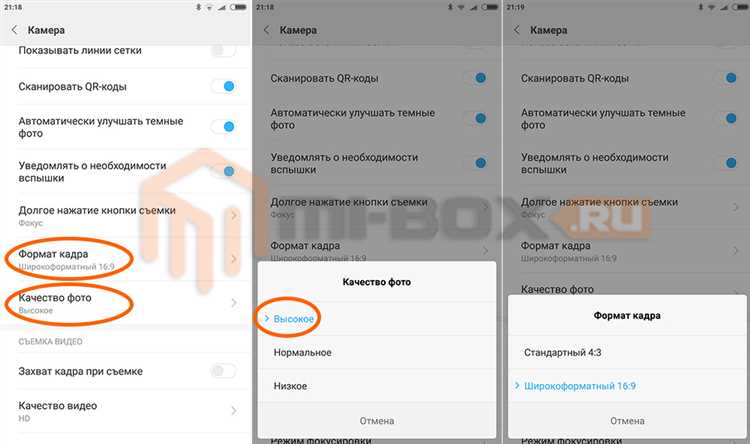
Перед установкой Google Камеры необходимо оптимизировать стандартное приложение «Камера», чтобы избежать конфликтов и улучшить совместимость. Откройте настройки камеры Xiaomi и отключите функции, которые могут мешать работе GCam.
1. Отключение AI-улучшений. Фирменные алгоритмы Xiaomi, такие как AI Camera и HDR+, могут конфликтовать с алгоритмами Google. Перейдите в «Настройки» → «Дополнительные настройки» и деактивируйте их.
2. Изменение формата сохранения. Некоторые версии GCam не поддерживают HEIF. В разделе «Формат и качество» выберите JPEG вместо HEIF.
3. Настройка режима видео. Включите запись в стандартном кодеке H.264 вместо H.265, так как GCam может некорректно обрабатывать сжатие HEVC.
4. Отключение шумоподавления. Xiaomi использует программную фильтрацию, которая может ухудшить детализацию. В разделе «Настройки камеры» отключите шумоподавление и сверхчёткие алгоритмы.
5. Очистка кеша камеры. Перед установкой GCam зайдите в «Настройки» → «Приложения» → «Камера», очистите кеш и данные, чтобы избежать ошибок в работе.
После выполнения этих действий вероятность корректной работы Google Камеры значительно увеличится.
Процесс установки Google Камеры на смартфон Xiaomi
Перед установкой проверьте совместимость устройства. Для этого загрузите и запустите приложение Camera2 API Probe. Если параметры Level_3 или Full активны, смартфон поддерживает Google Камеру без модификаций.
Затем скачайте подходящий APK-файл. Надежные источники – GCam Hub и APKMirror. Выбирайте версию, адаптированную для вашей модели.
Перед установкой перейдите в Настройки → Приложения → Управление приложениями, выберите браузер или файловый менеджер и разрешите установку из неизвестных источников.
Откройте загруженный APK-файл, нажмите «Установить» и дождитесь завершения процесса. После установки запустите приложение и проверьте его работоспособность.
Если камера работает нестабильно, попробуйте другую сборку или установите конфигурационный файл (XML). Обычно такие файлы доступны в описании APK на сайте разработчика. Их нужно поместить в папку GCam/Configs в памяти устройства, затем в камере дважды нажать на черную область рядом с кнопкой спуска затвора и выбрать нужный конфиг.
После применения настроек Google Камера будет готова к использованию.
Оптимальные настройки Google Камеры для стабильной работы
Для получения наилучших результатов при использовании Google Камеры на устройствах Xiaomi без рут-прав важно правильно настроить приложение. Вот несколько ключевых параметров, которые помогут обеспечить стабильную работу камеры и качественные снимки.
1. Разрешения камеры. Для стабильности работы важно выбрать правильное разрешение для фотографий. В разделе настроек Google Камеры установите максимальное разрешение для основной камеры, которое поддерживает ваше устройство. Например, для модели с камерой 48 МП установите разрешение 48 МП или более низкое, если производительность устройства ограничена.
2. Выключение HDR+ Несмотря на то что HDR+ улучшает качество снимков, он также может перегружать процессор, особенно на старых моделях. Для оптимальной производительности рекомендуется отключить функцию HDR+ в настройках и включать её только в случае необходимости. Это особенно полезно при съемке в условиях низкой освещенности.
3. Настройка режима «Ночная съемка». При съемке в темных условиях можно использовать ночной режим. Однако его активное использование может снизить производительность камеры на менее мощных моделях. Если вы хотите ускорить работу, переключитесь в стандартный режим или вручную настройте экспозицию.
4. Стабилизация изображения. Включение цифровой стабилизации изображения может значительно улучшить результаты при съемке видео. Это особенно полезно при съемке с рук. Однако в некоторых случаях она может создавать задержку в процессе съемки. Если это мешает, отключите стабилизацию в настройках камеры.
5. Настройки фокусировки. Чтобы ускорить процесс съемки, убедитесь, что автоматическая фокусировка работает должным образом. Для этого периодически очищайте объектив камеры и проверяйте его на наличие загрязнений. Использование режима «Сфокусироваться вручную» может помочь, если автофокус работает нестабильно.
6. Выбор формата файлов. Для ускоренной обработки и экономии места на устройстве используйте формат JPEG вместо RAW, если вам не нужно редактировать снимки в постобработке. RAW занимает больше памяти и требует дополнительных вычислительных ресурсов.
7. Отключение дополнительных эффектов. Отключите эффекты, такие как улучшение кожи, размытие фона и фильтры, которые могут замедлять работу камеры. Используйте эти функции только при необходимости, чтобы улучшить производительность устройства.
8. Обновление приложения и прошивки. Регулярно проверяйте наличие обновлений как для самого приложения Google Камеры, так и для прошивки устройства. Обновления часто содержат исправления ошибок и оптимизацию работы камеры, что способствует улучшению её стабильности.
Решение распространённых проблем после установки
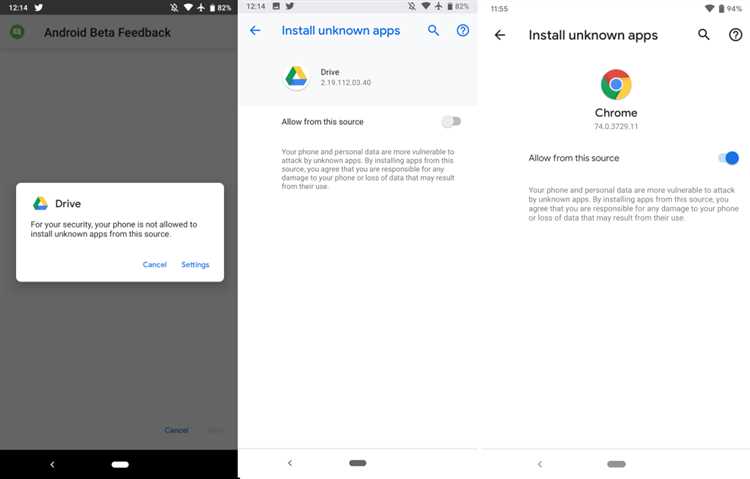
После установки Google Камеры на устройства Xiaomi без рут-прав могут возникнуть различные проблемы. Рассмотрим решения для наиболее распространённых из них.
1. Камера не запускается
- Проверьте, что ваше устройство поддерживает камеру с нужной версией Android. Google Камера требует Android 10 или выше.
- Попробуйте установить другую версию Google Камеры. Для некоторых моделей Xiaomi лучше работают версии, адаптированные для конкретных чипсетов (Snapdragon или MediaTek).
- Удалите старую версию Google Камеры, если она была установлена, и очистите кэш приложений.
2. Ошибки при запуске или сбои камеры
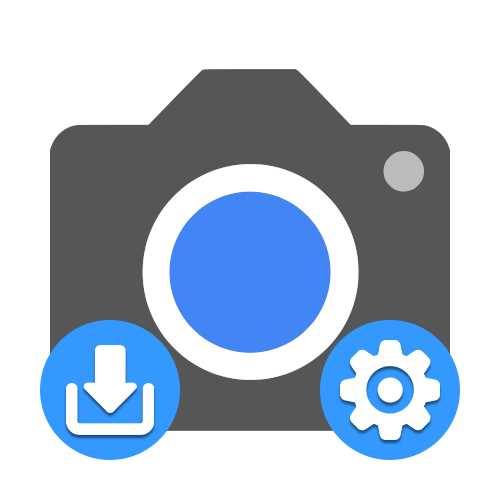
- Проверьте, не мешают ли сторонние приложения. Отключите все фоны процессы, чтобы освободить память.
- Попробуйте отключить аппаратное ускорение в настройках приложения. Это поможет устранить сбои на старых устройствах с ограниченными ресурсами.
- Если ошибка остаётся, перезапустите устройство после установки обновлений системы или камеры.
3. Проблемы с фокусировкой

- При неудачной автофокусировке попробуйте переключить режим фокуса вручную через настройки камеры.
- Проверьте, не активированы ли дополнительные фильтры или улучшения изображения, которые могут влиять на фокусировку.
- Использование альтернативных модов камеры может помочь исправить проблему, если текущая версия не поддерживает автофокус должным образом.
4. Нет HDR или ночного режима
- Убедитесь, что в настройках камеры включены все нужные функции. Для некоторых моделей ночной режим доступен только при определённых настройках.
- Попробуйте использовать модификации Google Камеры, созданные сообществом, так как они могут добавить поддержку дополнительных функций, таких как улучшенный ночной режим.
5. Проблемы с видео или фокусом при съёмке видео

- Проверьте настройки разрешения видео. Иногда высокая частота кадров или разрешение (например, 4K) может вызывать проблемы на старых моделях устройств.
- Если видео снимается с ошибками, отключите стабилизацию изображения, которая может конфликтовать с видеорежимом.
6. Зависания или низкая производительность
- Очистите кэш приложения, чтобы уменьшить нагрузку на систему.
- Перезапустите телефон и закройте ненужные приложения для улучшения производительности.
- Отключите анимации и другие ресурсоёмкие функции в настройках устройства.
Вопрос-ответ:
Как установить Google Камеру на Xiaomi без рут-прав?
Для установки Google Камеры на Xiaomi без рут-прав нужно скачать APK-файл нужной версии приложения. Сначала необходимо убедиться, что на устройстве разрешена установка приложений из неизвестных источников. После этого можно скачать APK на смартфон и запустить его. Важно выбрать версию Google Камеры, которая поддерживает модель вашего устройства, чтобы избежать проблем с совместимостью.
Почему на Xiaomi не работает Google Камера после установки?
Причин, почему Google Камера может не работать после установки, несколько. Во-первых, это может быть связано с несовместимостью версии приложения с моделью телефона. Также стоит проверить настройки камеры, так как иногда требуется включить дополнительные функции, такие как библиотеки для поддержки HDR+ или другие оптимизации. Иногда проблемы могут возникать из-за ошибок в установке или некорректных разрешений.
Какие преимущества использования Google Камеры на Xiaomi без рут-прав?
Использование Google Камеры на Xiaomi без рут-прав позволяет улучшить качество снимков, благодаря технологии обработки изображений, встроенной в камеру от Google. Пользователи получают доступ к таким функциям, как улучшенная ночная съемка, HDR+, а также постобработка, которая значительно улучшает детализацию и яркость фото. При этом не требуется изменение системных настроек, что делает процесс установки безопасным.
Как выбрать подходящую версию Google Камеры для Xiaomi?
Выбор подходящей версии Google Камеры зависит от модели вашего Xiaomi и версии Android. Для этого можно посетить специализированные форумы или сайты, где пользователи делятся рабочими версиями камеры для разных устройств. Обычным способом является установка версии, специально адаптированной для вашего смартфона, чтобы избежать проблем с совместимостью или ошибками в работе приложения.






